
时间:2021-01-12 01:13:13 来源:www.win10xitong.com 作者:win10
今天有一位用户说他的电脑安装的是win10系统,在使用的过程中碰到了win10使用Outlook查看邮件时内容显示不全的情况,有不少平时很懂系统相关的网友也许也不知道如何处理。我们其实完全可以慢慢来解决这个win10使用Outlook查看邮件时内容显示不全的问题,按照这个步骤去处理就行了:1、安全模式启动Outlook(注意此时预览面板reading pane会暂时被禁用), 然后双击邮件检查问题是否与某些add-in 有关: 按住键盘Win图标键和R 键打开运行程序, 在搜索框中输入 Outlook.exe /safe 注意Outlook.exe 与 /间有一个空格键;2、退出Outlook客户端,在Windows文件管理器中搜索地址: C:\Users\\AppData\Local\Microsoft\Outlook, 保存该文件夹下的所有文件到其他文件夹, 然后删除该文件夹下的内容, 重新启动Outlook就轻轻松松的搞定了。win10使用Outlook查看邮件时内容显示不全的问题到底该怎么弄,我们下面一起就起来看看它的完全操作法子。
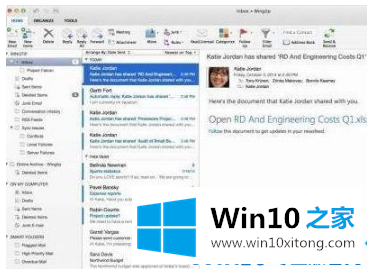
当win10使用Outlook查看邮件时,内容不会完全显示
1.以安全模式启动Outlook(注意此时预览面板阅读窗格将被暂时禁用),然后双击电子邮件检查问题是否与某些加载项有关。按住键盘Win图标键和R键打开运行程序,在搜索框中输入Outlook.exe/safe。请注意,在Outlook.exe和/之间有一个空格键;
2.退出Outlook客户端,在Windows文件管理器中搜索地址:C: \用户\ \应用数据\本地\微软\ Outlook,将此文件夹中的所有文件保存到其他文件夹中,然后删除此文件夹中的内容并重新启动Outlook。
3.修复完成后重新启动outlook,查看是否正常;
4.如果仍然有问题,可以在系统中完全卸载office,然后使用:office2010-2019镜像下载工具再次下载office进行安装。
以上是win10使用Outlook查看邮件时如何显示不完整内容的介绍。可以采取以上方法解决
回顾一下上面文章的内容,主要是非常详细的说了win10使用Outlook查看邮件时内容显示不全的完全操作法子,很希望能够通过上面的内容对大家有所帮助,祝大家万事如意。